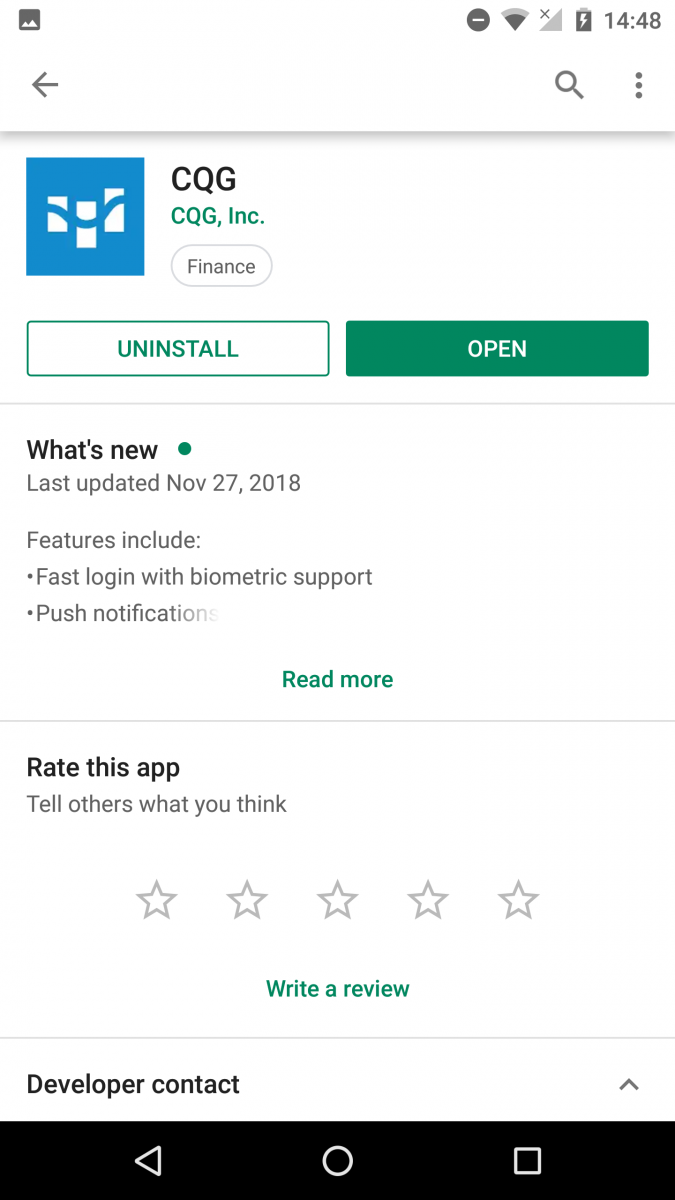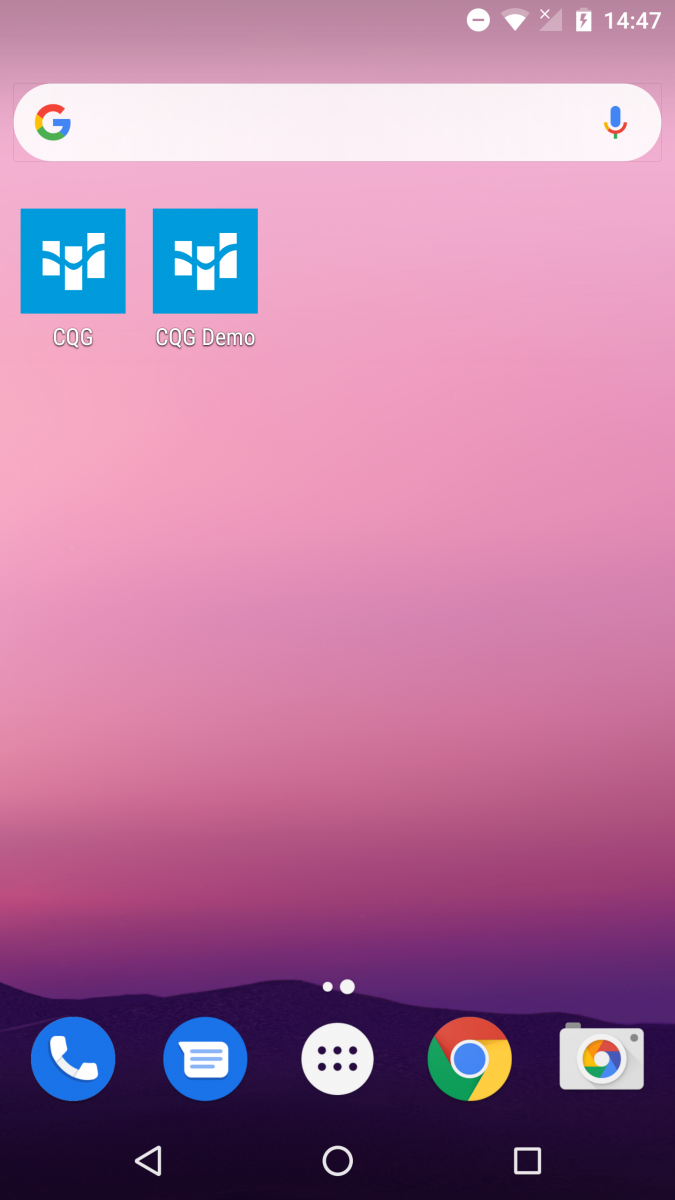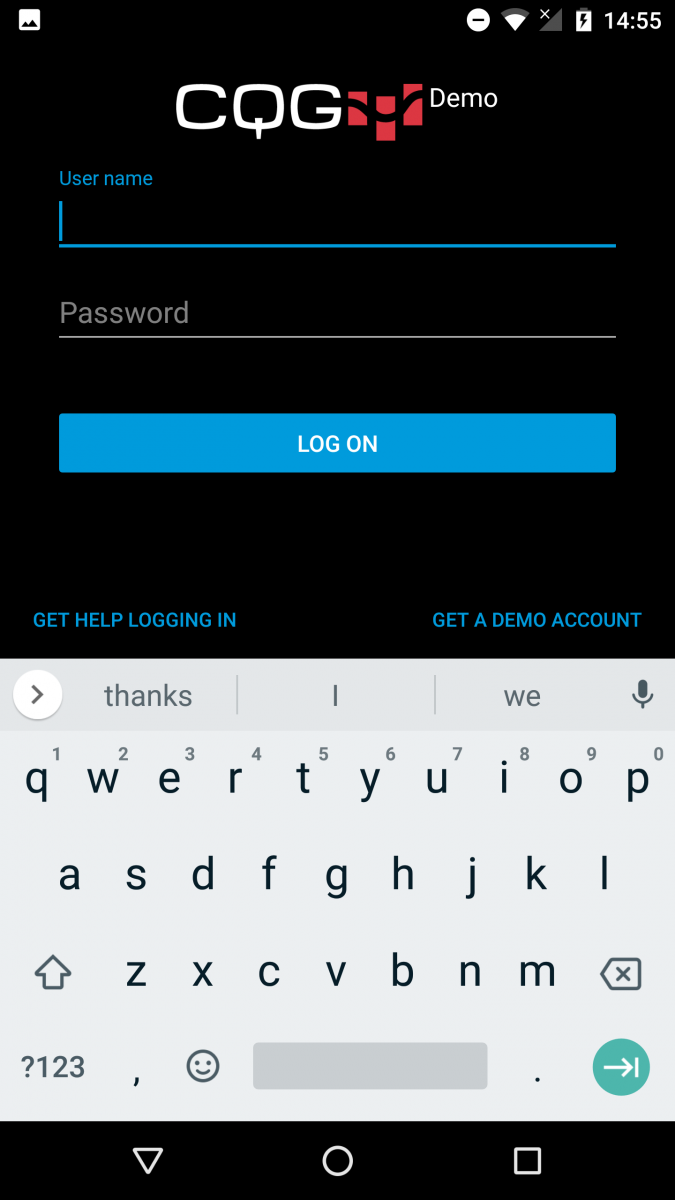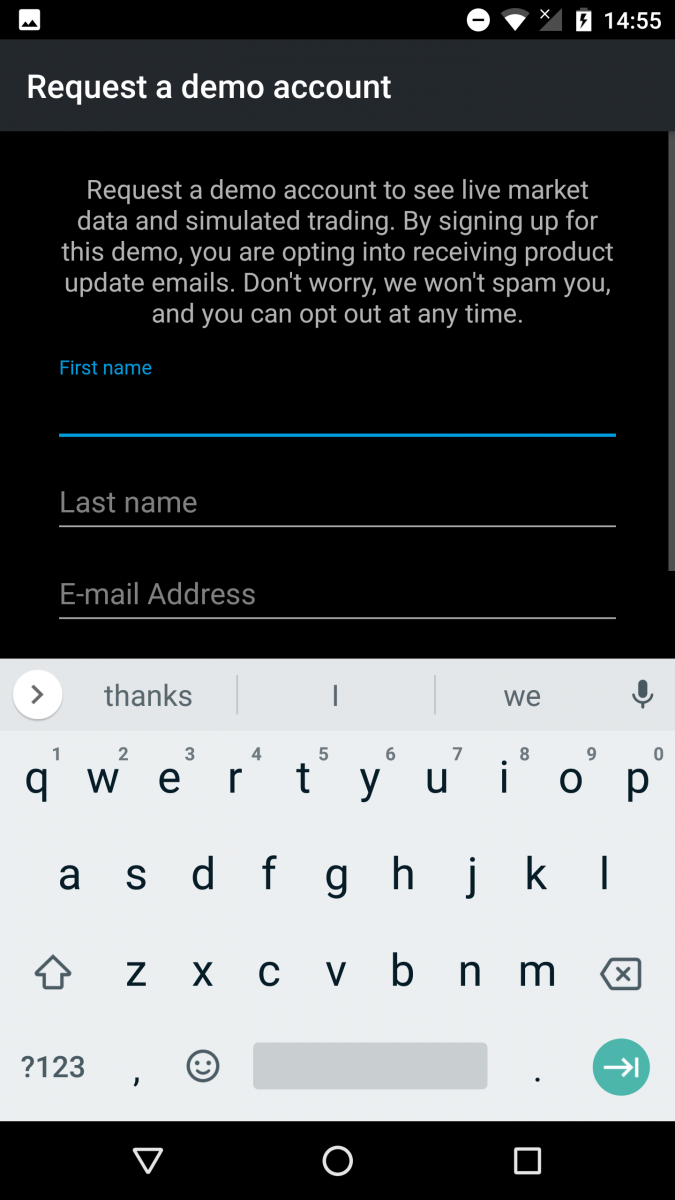Đây là cách để bắt đầu
Cài đặt và chạy
- Tải xuống và cài đặt CQG dành riêng cho Android từ Cửa hàng Google Play.
- Nhấn vào biểu tượng trên màn hình chính để khởi chạy ứng dụng
Đây là cách để bắt đầu
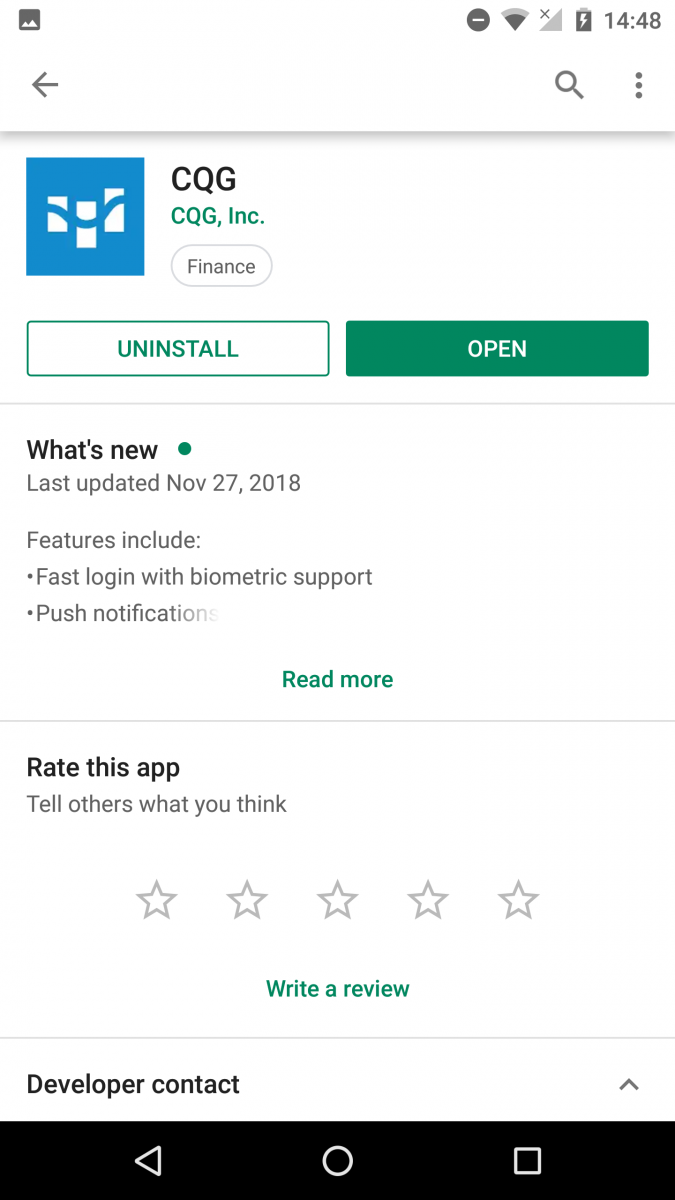
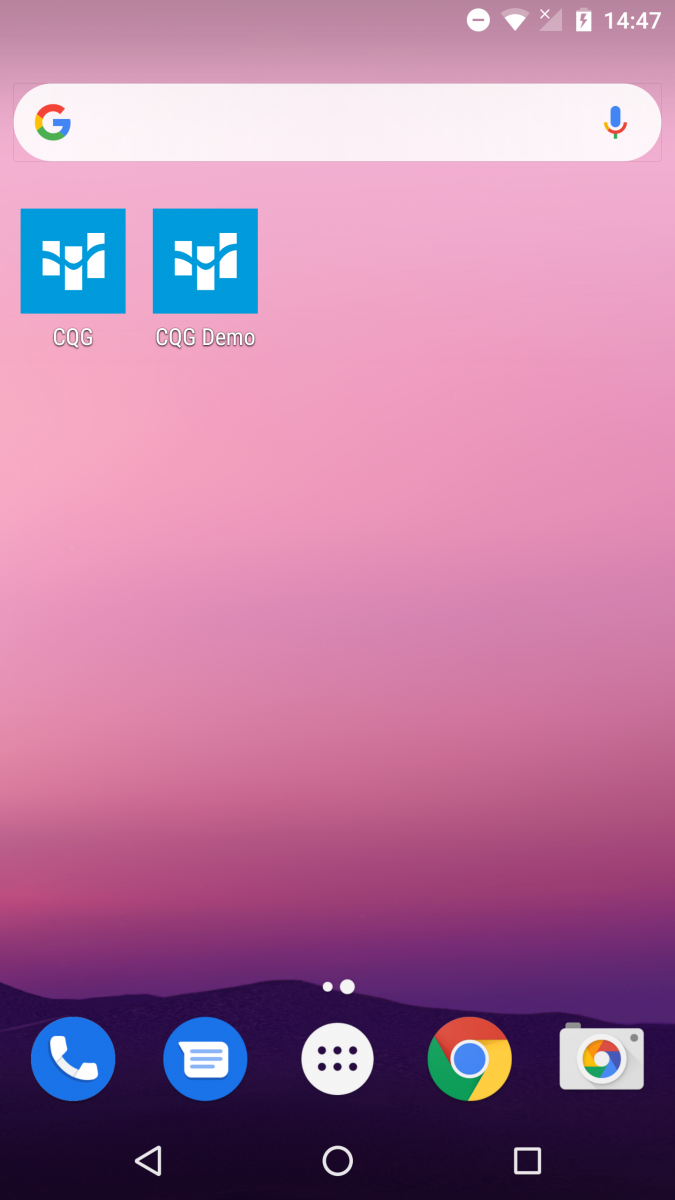

Theo mặc định, CQG dành riêng cho Android có một số danh sách.
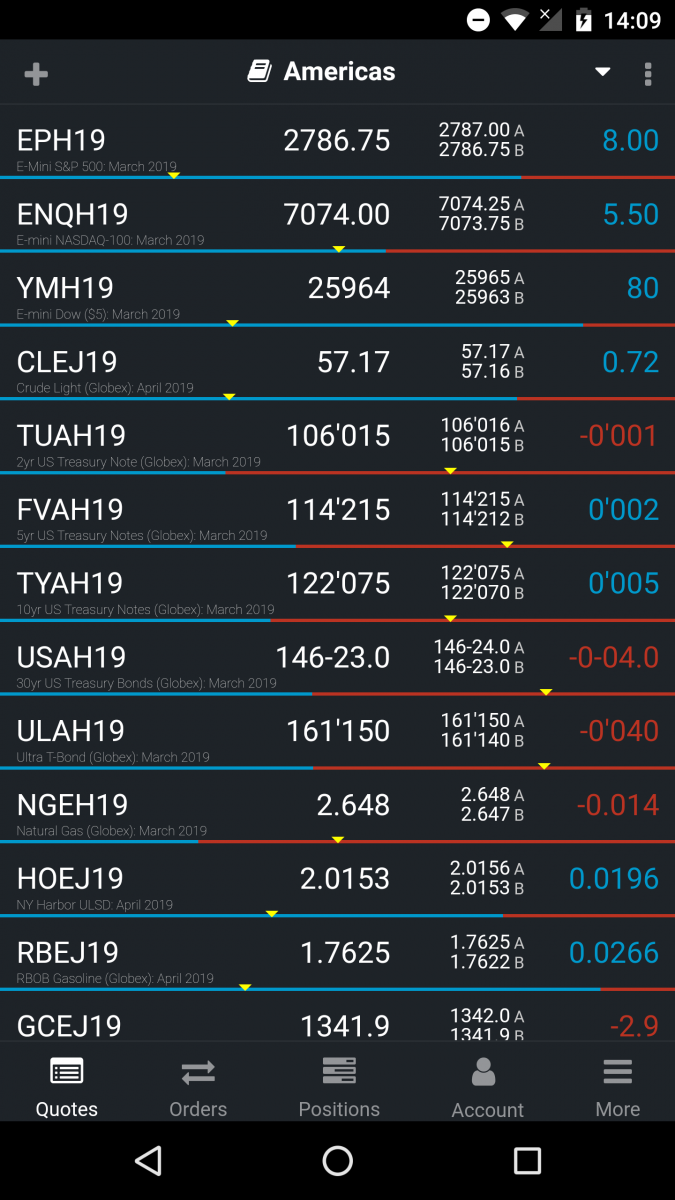
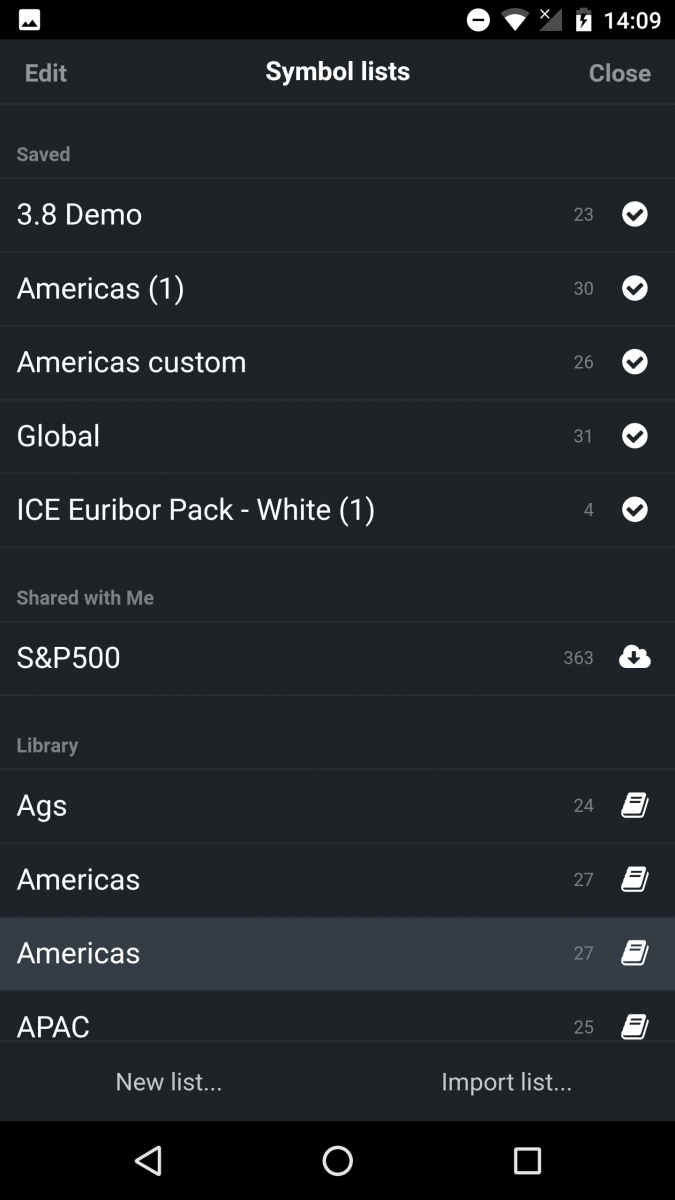
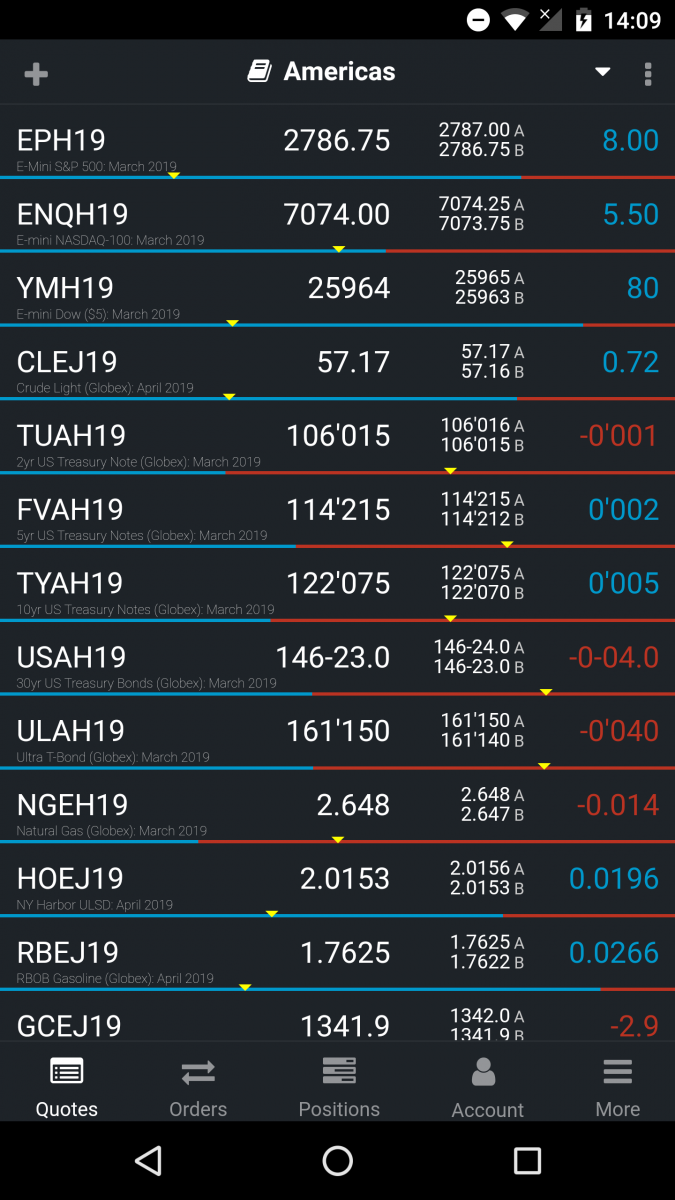
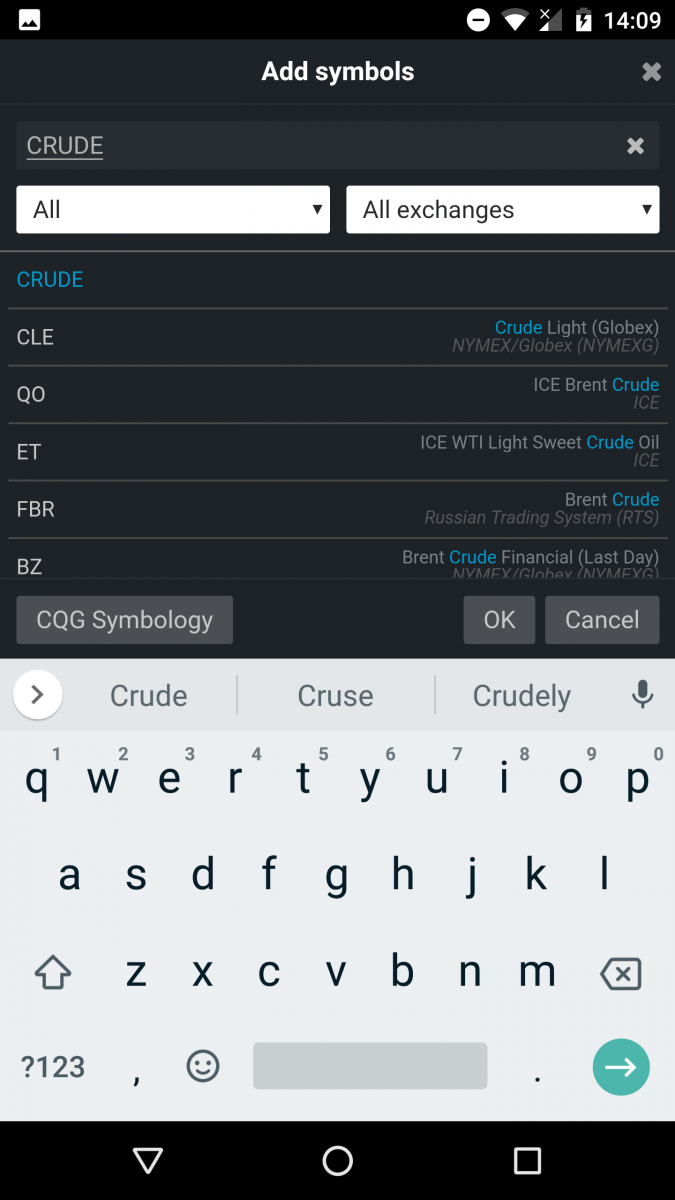
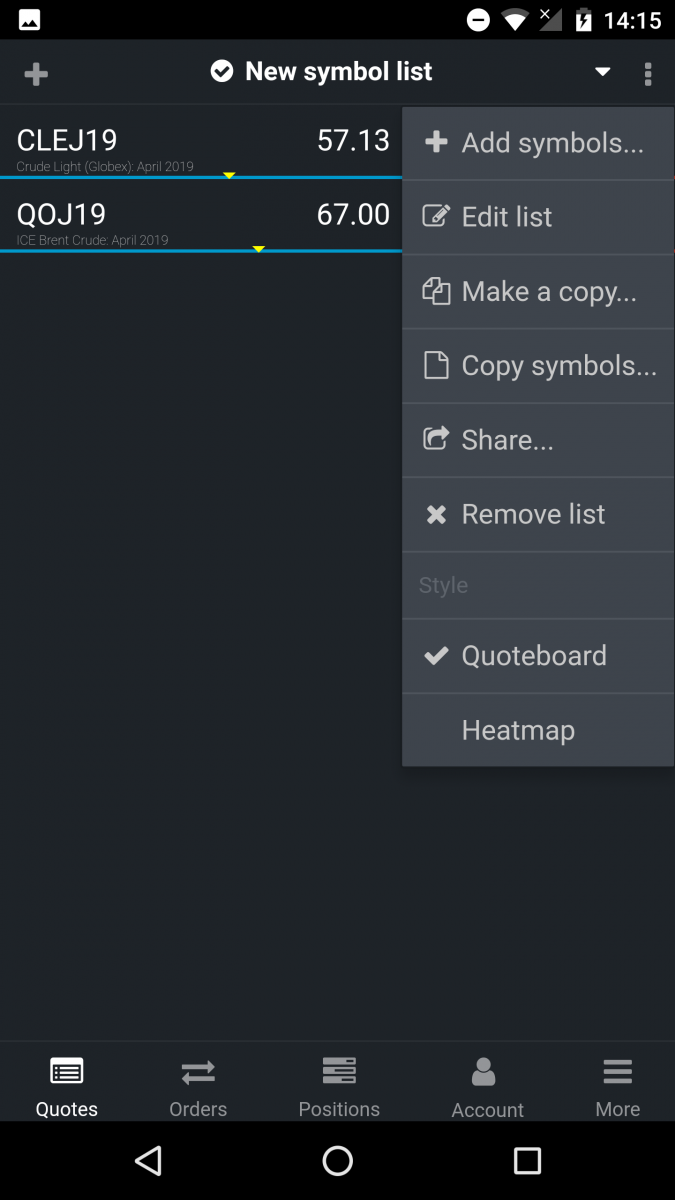
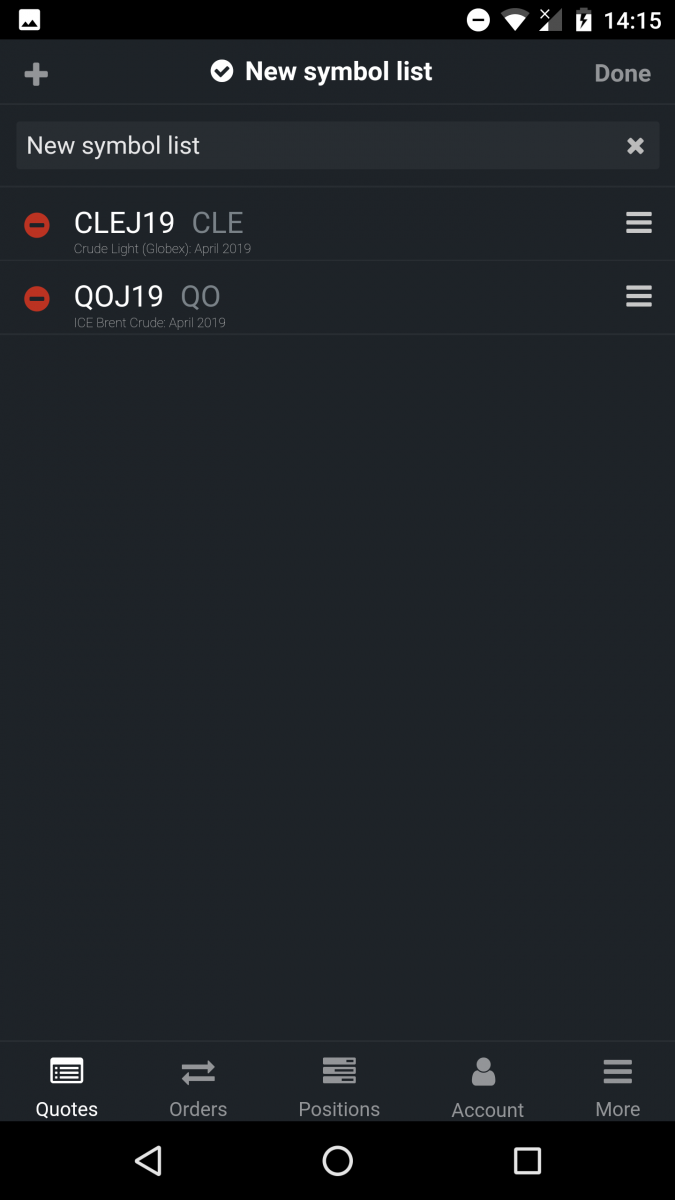
Màn hình báo giá có một số chế độ với ba cột dữ liệu:
Chuyển đổi giữa các chế độ bằng cách nhấn vào cột giữa và bên ngoài cột.
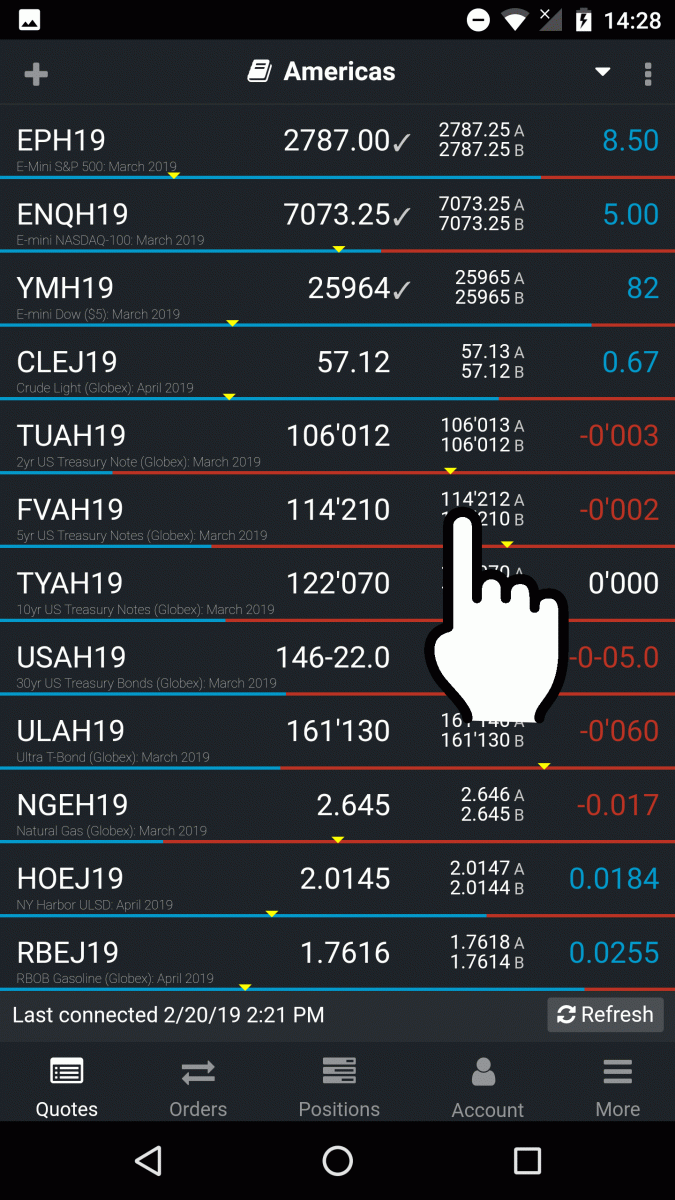
CQG dành cho Android cũng có bản đồ nhiệt độ. Truy cập thông tin menu tác vụ ở bên phải màn hình báo giá.
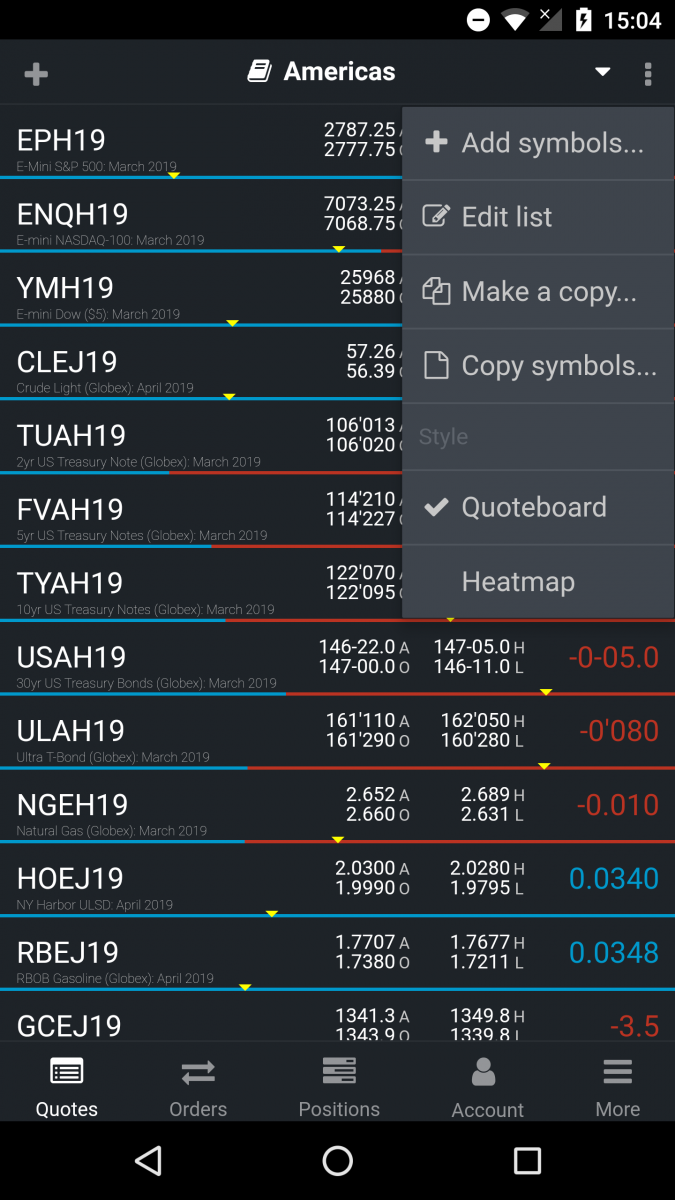
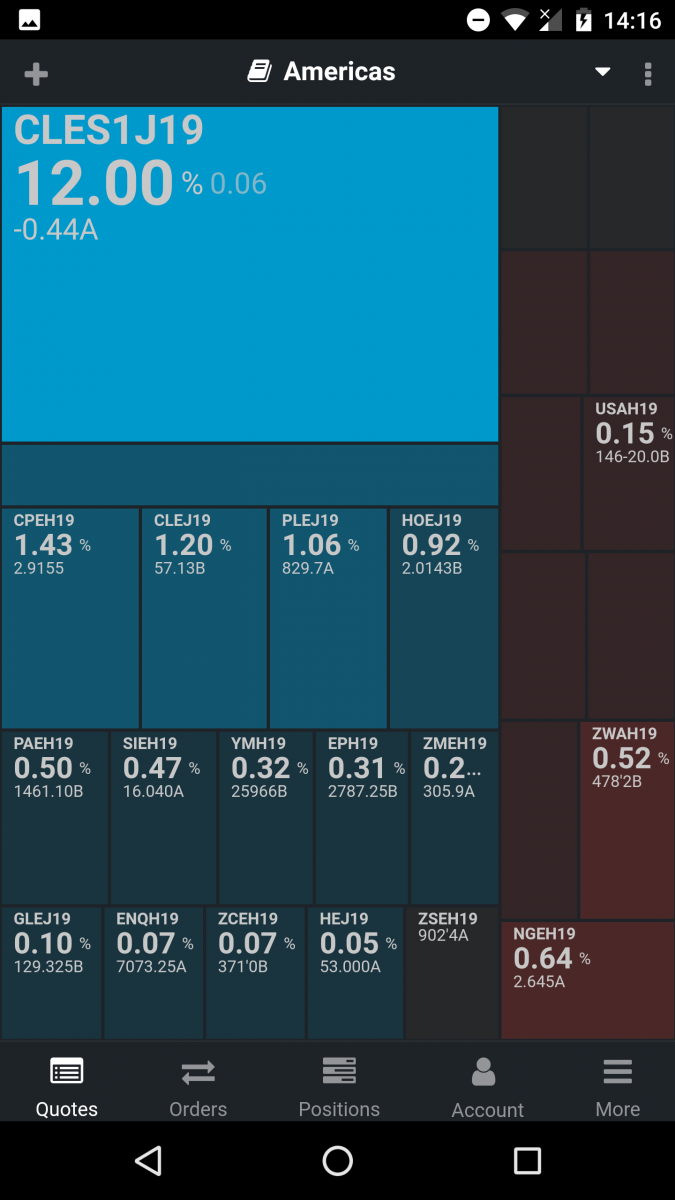
Nhấn vào nút điều hướng ở ứng dụng cuối cùng để truy cập nhanh vào các lệnh và vị trí của bạn trên tất cả các giao dịch mã hóa mà bạn đang giao dịch cũng như vào tổng tài khoản của bạn.
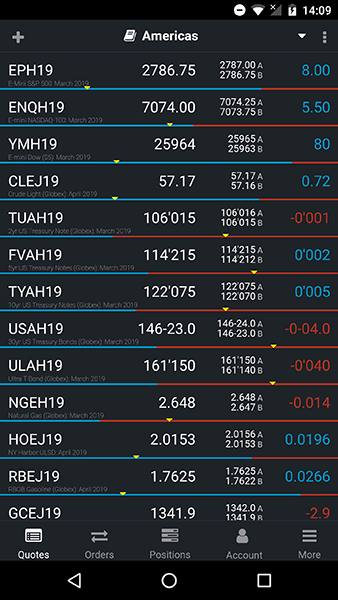
Từ màn hình báo giá, chạm vào một biểu tượng để đi tới chi tiết về biểu tượng đó.
Nhấn vào biểu tượng CQG hoặc mũi tên ở bên trái để quay lại màn hình báo giá.
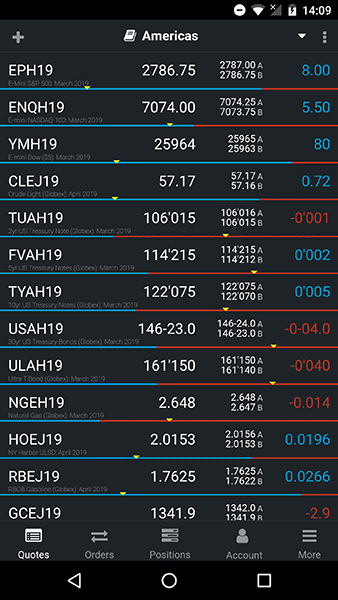
Nếu bạn chưa kích hoạt giao dịch thông tin qua môi trường nhà của mình, bạn có thể thử ứng dụng ở chế độ demo.